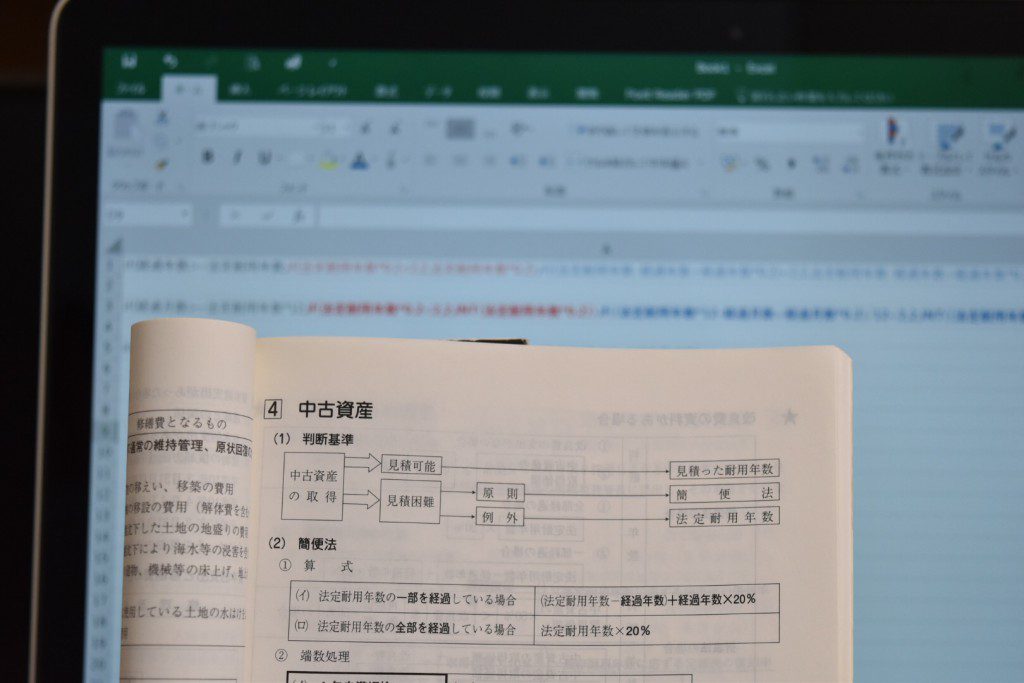
Excelでよく使う関数のひとつとしてIF関数があります。
このIF関数、条件分岐が複雑になるとネストと呼ばれる入れ子(IF関数の中にIF関数を入れるやつです)も複雑になるのですが、フローチャートで考えると計算式の構築がしやすくなります。
今回、税法の中古資産の耐用年数を計算する場合に使う簡便法の計算式を、Excelで組んだときにIF関数を使ったのですが、それまで手間取っていた計算式の構築がフローチャートで考えるとスンナリとできました。
目次
中古資産の耐用年数を計算する場合の簡便法
簡便法とは
固定資産の減価償却費を計算する際に使用する耐用年数は、中古資産の場合、合理的に見積もった耐用年数により計算できます。
合理的に見積もった耐用年数で減価償却費を計算すれば、法定耐用年数よりも短い耐用年数で計算できるので、より早く費用化することができます。
簡便法の計算式
中古資産の見積耐用年数を計算する場合に使用する簡便法は、その資産が新品時に使用されたときから中古資産として使用開始するまでの経過年数に応じて、次の計算式で計算します。
- 法定耐用年数の全部を経過している場合(経過年数≧法定耐用年数)
…法定耐用年数×20%(2年未満は2年) - 法定耐用年数の一部を経過している場合(経過年数<法定耐用年数)
…(法定耐用年数−経過年数)+経過年数×20%(2年未満は2年)
年数となっていますが、実務上はピッタリ1年とか2年というのはまれで、◯年◯ヶ月といことが多いため、月数で計算してから最後に12で割って年数に直しています。
これをExcelでIF関数を使って計算するのですが、ネストがややこしく、私も最初は四苦八苦しました。
Excelでの簡便法の計算
経過月数の計算
まずこのような表を準備します。
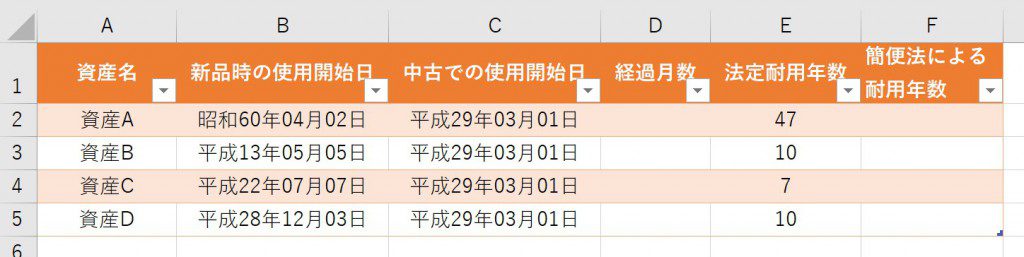
次に経過月数を計算するためにDATEDIFという関数を使いますが、この関数、関数の挿入ウィンドウには表示されず、手で入力する必要があります。
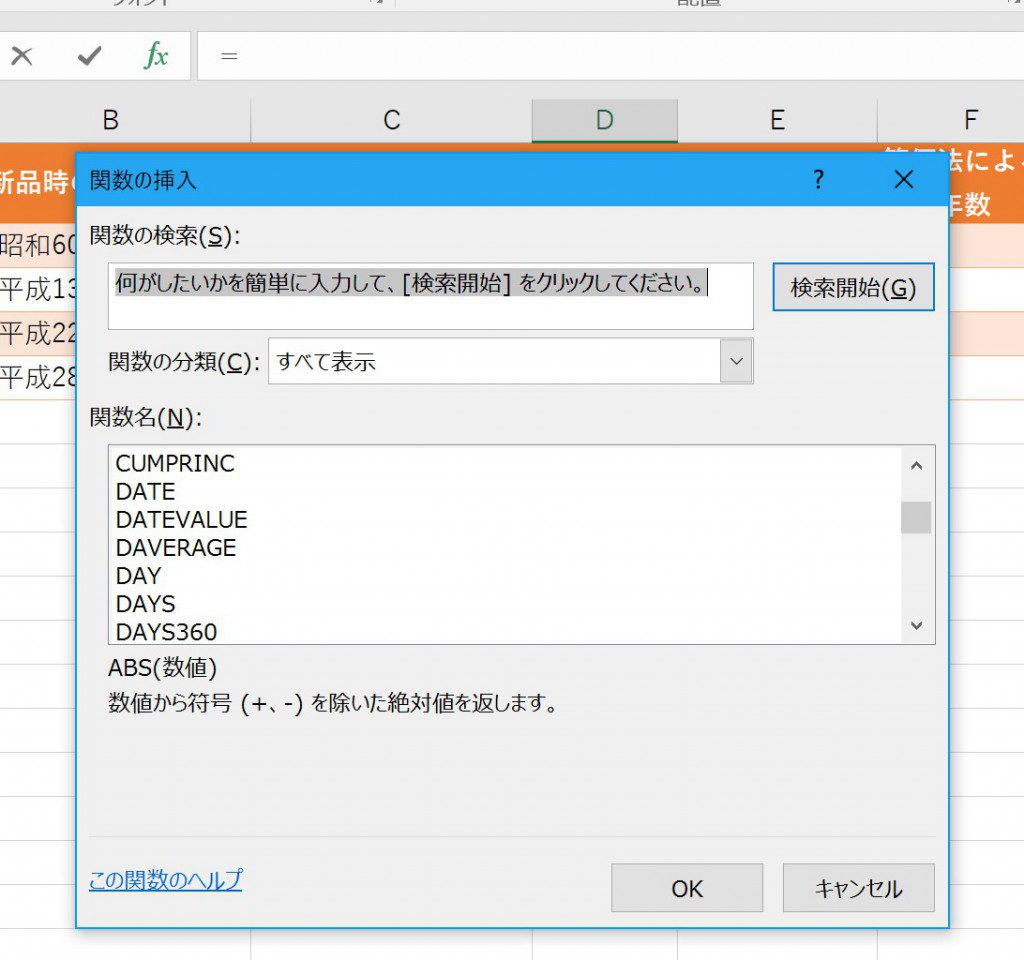
=DATEDIF(開始日,終了日,”表示形式”)
表示形式は、満年数ならY、満月数ならM、満日数ならDを入力します。
今回は月数を求めたいのでMになります。
D2のセルに「=DATEDIF(B2,C2,”M”)」の算式を入力します。
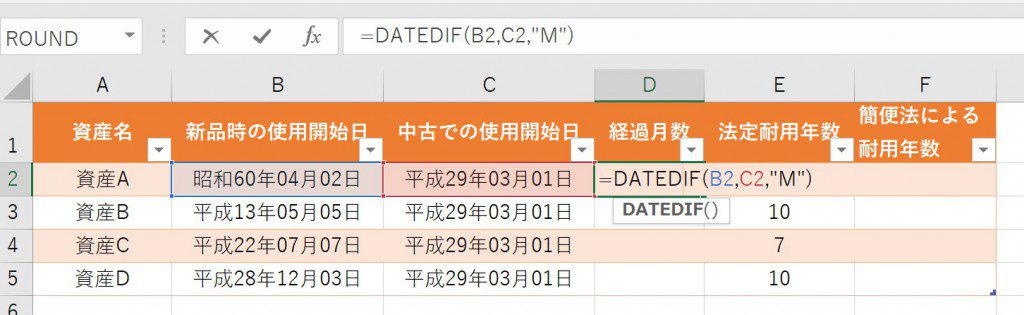
すると経過月数が表示されます。
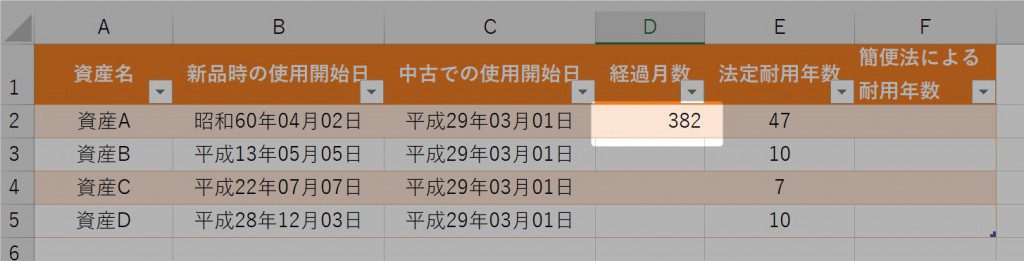
簡便法による耐用年数
次に簡便法の計算式ですが、この計算式はいろいろと条件があるので、フローチャートにして整理します。
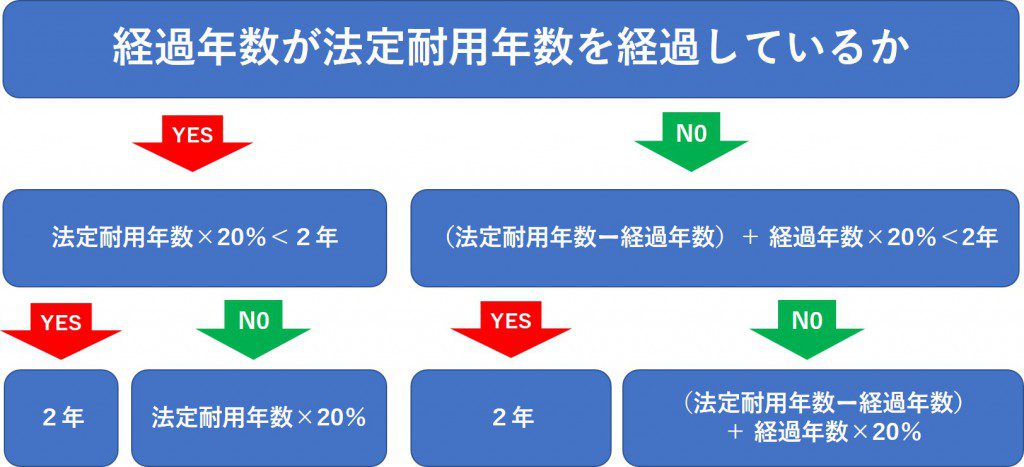
そして、このフローチャートを次のように区分します。
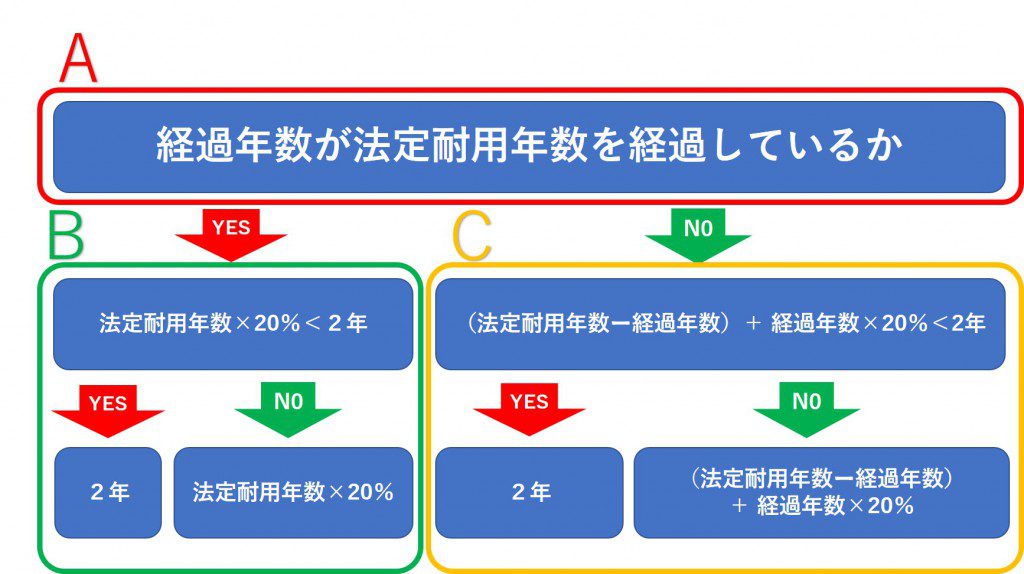
IF関数の計算式は、=IF(論理式 , 真の場合 , 偽の場合)ですので、上記のフローチャートの”A”・”B”・”C”を当てはめると、=IF(論理式(A),真の場合(B),偽の場合(C))になります。
具体的に計算式にしてみるとこうなります。
=IF(経過月数>=法定耐用年数*12,IF(法定耐用年数*0.2<2,2,INT(法定耐用年数*0.2)),IF((法定耐用年数*12-経過月数+経過月数*0.2)/12<2,2,INT((法定耐用年数*12-経過月数+経過月数*0.2)/12))
※INT関数は小数点以下を切り捨てて整数にする関数です。
実際にセルに入力するとこうなります。
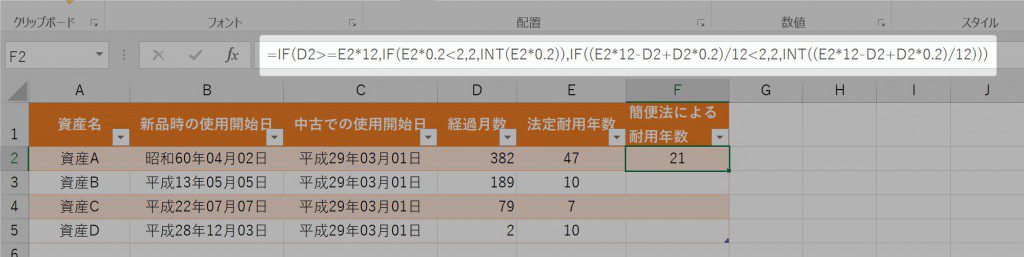
=IF(D2>=E2*12,IF(E2*0.2<2,2,INT(E2*0.2)),IF((E2*12-D2+D2*0.2)/12<2,2,INT((E2*12-D2+D2*0.2)/12)))
念のため、検算してみます。
47年×12=564月>382月
∴((47年×12ー382月)+382月×0.2)÷12=21年
合っていますね。
まとめ
1つや2つなら電卓でパッとやった方が速いですが、ひとつフォーマットを作れば使い回しできますので、作っておくと便利です。
IF関数のネストは複雑なものになると頭が混乱してきますが、フローチャートを作ると理解しやすいですね。
今回、大量の中古資産を計算する機会があったので、最初は電卓でパチパチやっていたのですが、「やってらんね〜」となりExcelで計算することにしました。
「やってらんね〜」と思われた方はぜひ使ってみてください。
◆編集後記◆
今日は、私が代表を務める法人の社会保険の調査で年金事務所に行ってきました。
何もやましいことはないので不安はなかったのですが、案の定5分ほどで終了。
やはり、まっとうにやるのが一番ですね。
山端一弥
最新記事 by 山端一弥 (全て見る)
- 2021年シーズン開幕! - 2021年3月29日
- 【青の獅子標】終戦!CS進出ならずも。。 - 2020年11月10日
- 【青の獅子標】勝負の9連戦 - 2020年11月2日
- 【青の獅子標】3連覇消滅も新たな目標へ - 2020年10月26日
- 【青の獅子標】求む。打線の奮起 - 2020年10月20日

